Computer Management în Windows 7
Computer Management în Windows 7. Comprimare unitate
-
Computer Management completare snap-in (Start => Instrumente de administrare => Computer Management) este folosit pentru a rula central alte snap-in-uri, am discutat anterior:
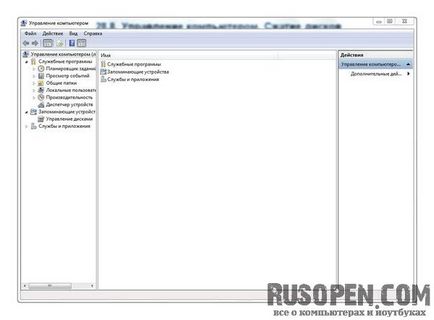
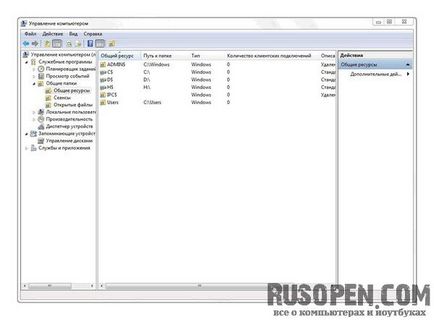
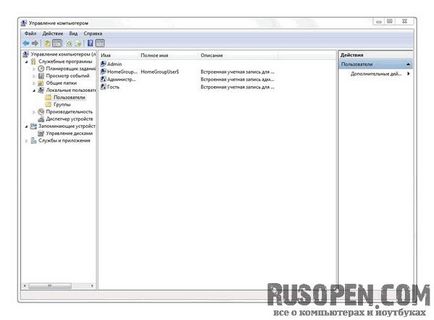
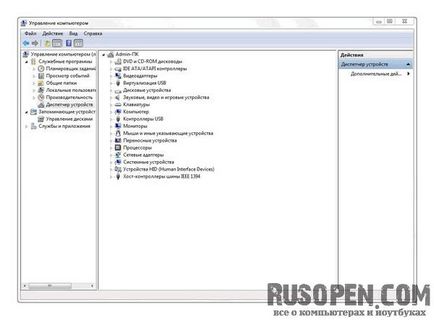
?php include ($ _SERVER [ "DOCUMENT_ROOT"] "/ vstavki / blokvtext2.html".); ?>
conversație separată merită Disk Management completare snap-in. Se afișează o listă de unități, tipul fiecărui unitate de sistem de fișiere, starea fiecărei unități și vă permite formatul, comprima (pentru NTFS) și schimba litera de unitate.
Compresia poate mări spațiul disponibil pe disc. Compresia se face „on the fly“, adică atunci când copierea fișierelor pe o unitate comprimată, acestea vor fi comprimate în mod automat și transparent (de exemplu, nu un program arhivator va fi lansat). Când copiați fișiere de pe unitatea de comprimat la normal, acestea vor fi, de asemenea, decomprimat transparent și stocate pe o unitate necomprimat. Se pare a fi ușor, dar trebuie să vă amintiți următoarele.
Pentru secțiunea de compresie, faceți clic pe disc, faceți clic dreapta și selectați Shrink Volume. Sistemul va efectua un studiu pentru a determina volumul de spațiu disponibil pentru compresie (trebuie să aștepte timp de aproximativ 20 de secunde). În continuare, veți vedea o fereastră în care programul vă spune cât de mult spațiu este disponibil pentru compresie și cât de mult spațiu va fi disponibil după comprimare. În cazul meu, aproximativ 60 GB este disponibil la compresie, și 62 GB va fi disponibil după comprimare. Dupa cum se poate vedea, eficienta de compresie este destul de scăzută - 60 GB obține o creștere de numai 2 GB.
